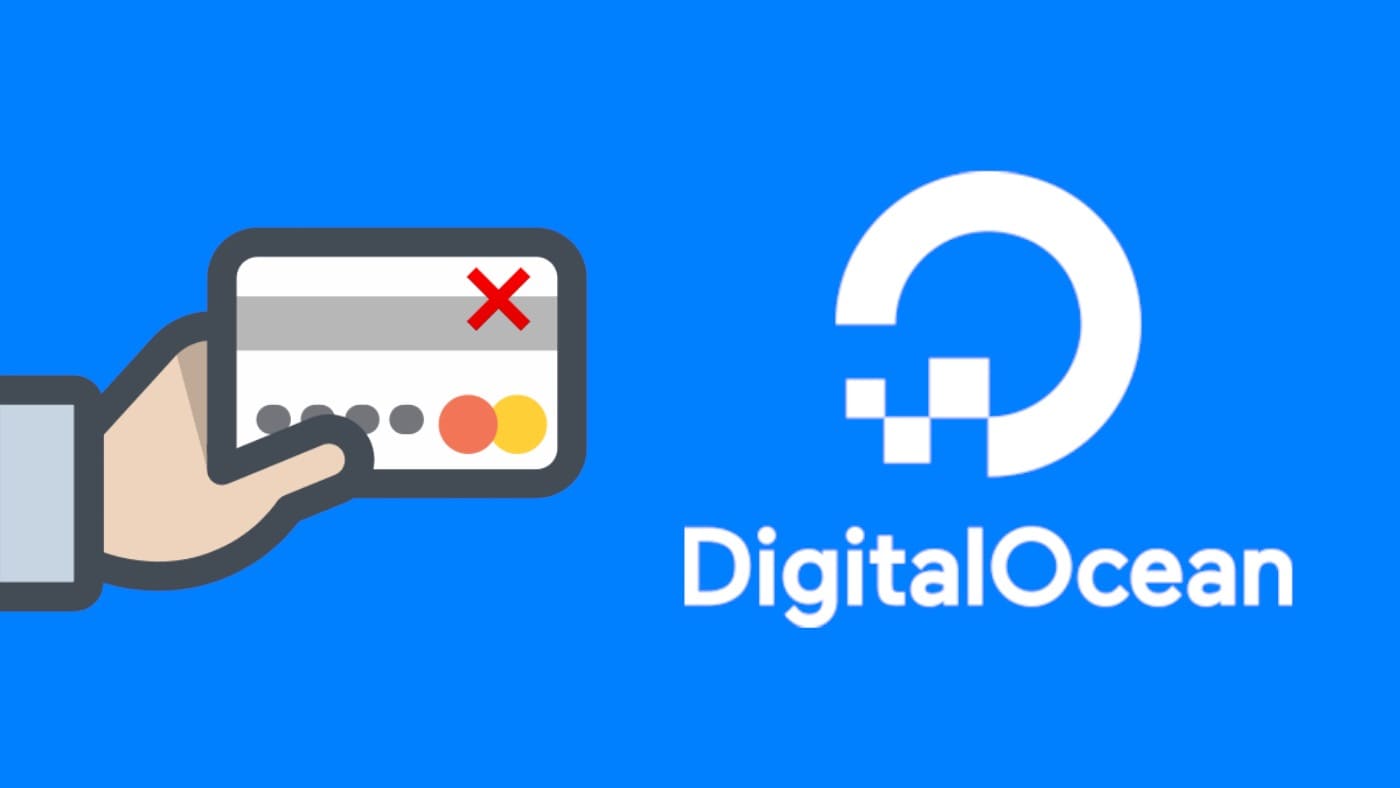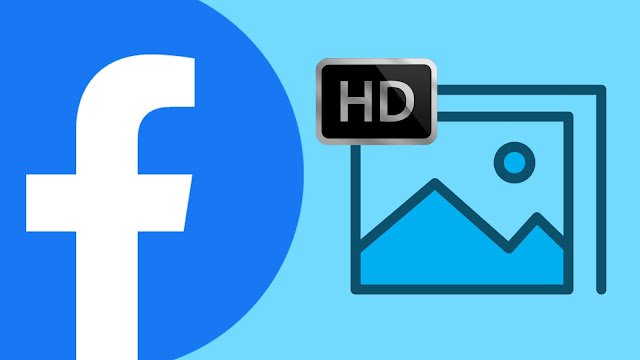我们花费大量时间浏览 Facebook 上的新闻推送和观看视频。 您有没有想过您的所有移动数据都去了哪里? 好吧,如果您非常活跃地使用 Facebook 应用程序,那么它绝对是您手机上消耗最多数据的应用程序的前 5 名。

Facebook 应用程序非常积极地消耗数据,以改善用户体验。 例如,它会自动提前加载照片和视频。 大多数人的日常数据包有限,他们希望以最佳方式使用它。
Facebook 等社交媒体应用程序,,Instagram 不仅在您使用时消耗大量数据,而且在后台也会消耗大量数据。 在本教程中,我们分享了一些方法,您可以通过这些方法在Facebook上。 这包括打开数据保护模式、禁用视频自动播放以及建议其他使用 Facebook 的方式。
Facebook 也知道它消耗了大量的移动数据。 为了帮助您减少流量,Facebook 在其应用程序中添加了数据保护模式功能。 以下是启用它的方法 –
- 打开 Facebook 应用程序在您的 iPhone 或 Android 设备上。 您应该拥有该应用程序的最新版本。
- 转到菜单– 单击右上角的三条平行线。
- 向下滚动并展开设置和隐私。
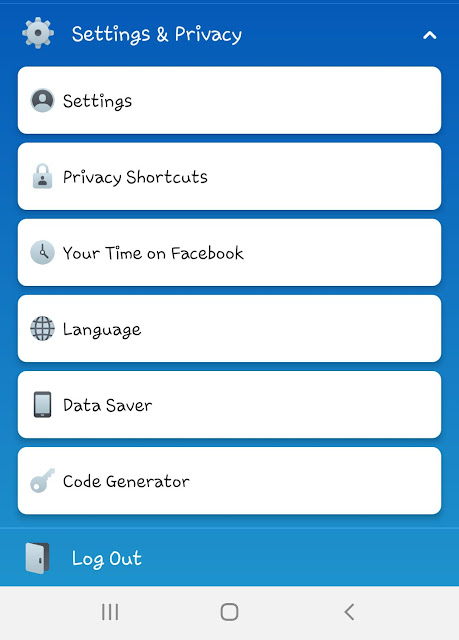
- 然后单击数据保护程序选项。
- 现在只是切换数据保护程序按钮打开它。 还有另一个选项可以关闭 Wi-Fi 上的数据保护功能。
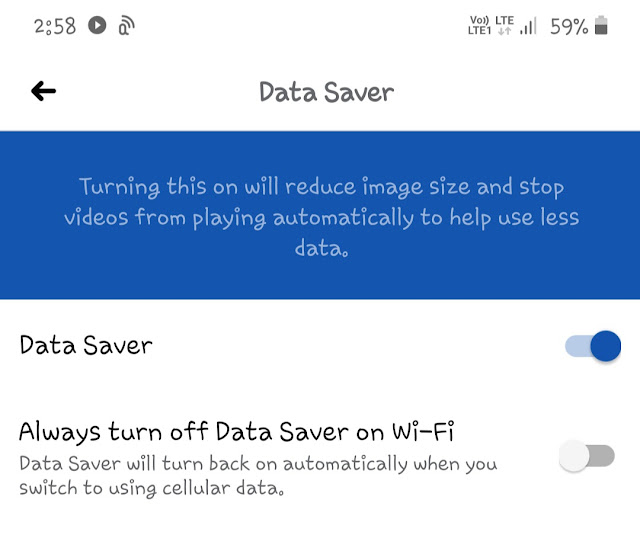
当您激活数据保护模式时,Facebook 应用程序将并停止自动播放视频以帮助您节省移动数据。
如何检查 Facebook 应用数据使用情况
最好密切关注应用程序在手机上消耗的数据量。 Android 在设置中有一个内置功能,您可以在其中查看应用程序的数据使用报告。 简单地说,前往设置 > 应用程序 > Facebook。 在应用程序信息页面中,单击移动数据。
在这里您可以找到 Facebook 应用程序的总数据使用量。 它分为2部分:前景和背景。 该报告基于每月的持续时间。 如果你想查看每天的数据使用情况,那么你可以使用一个名为数据管理器。
关闭 Facebook 上的视频自动播放
当您观看视频时,Facebook 会自动加载下一个视频,以便为您提供更好的用户体验,但这会花费您更多的数据使用量。 幸运的是,Facebook 应用程序设置中有一个选项可以禁用视频自动播放。 您可以这样做——
首先,打开 Facebook 应用程序并转到菜单。 向下滚动并单击“设置和隐私”。 然后单击设置选项。 现在再次向下滚动到底部,您会发现媒体和联系方式。 单击此选项。 接下来,单击自动播放并选择“从不自动播放视频“ 或者 ”仅在 Wi-Fi 连接上”(如果您想在 Wi-Fi 上自动播放视频)。
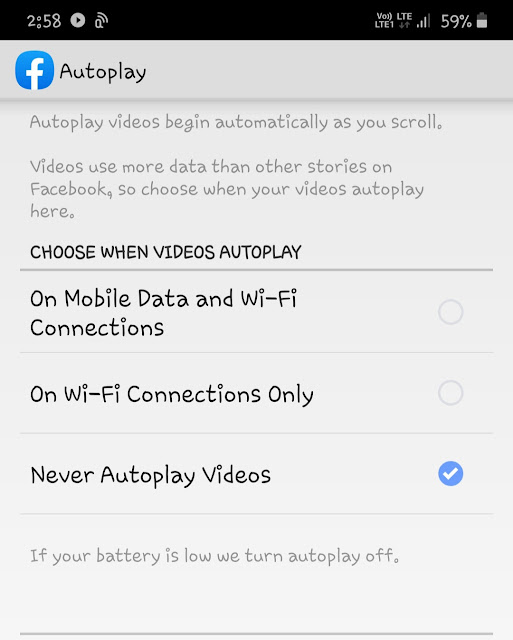
使用 Facebook Lite 应用程序或 mbasic 版本
Facebook Lite 是原始 Facebook 应用程序的精简版。 创建此应用程序的主要目的是以很少的数据使用量提供更好的用户体验。 如果普通的 Facebook 应用程序正在消耗您的所有移动数据,那么我们会建议您切换到 Facebook Lite 应用程序。 该应用程序可在所有官方应用程序商店中使用,例如应用商店对于安卓和苹果应用商店适用于 iPhone/iOS。
对于许多用户来说,数据使用并不是唯一的问题,但他们的互联网连接速度也很慢。 这个问题有一个解决方案。 如果您的互联网连接速度很慢,并且您想同时以极低的数据使用量使用 Facebook,那么请使用基本脸谱网网站。 mbasic 是 Facebook 网站的最基本版本,但它具有任何其他 Facebook 应用程序中可用的所有功能。
因此,您可以使用以下一些方法来在手机上使用 Facebook 时节省移动数据使用量。 如果您想使用数据保护模式、Facebook Lite 应用程序或 mbasic 版本,这取决于您的个人喜好。 您可能有兴趣阅读另一篇关于如何。 如果您想问什么,请在下面的评论部分分享。